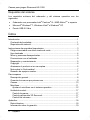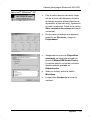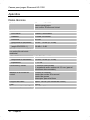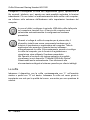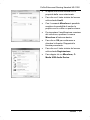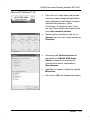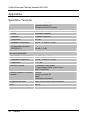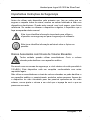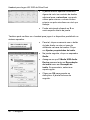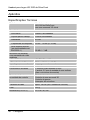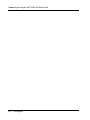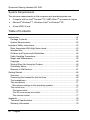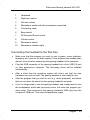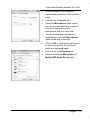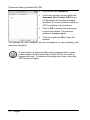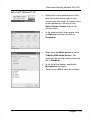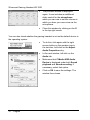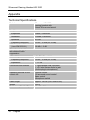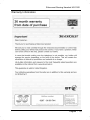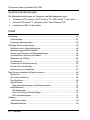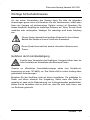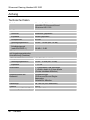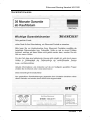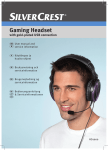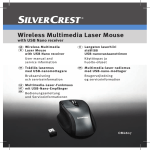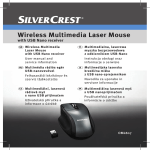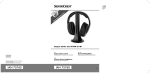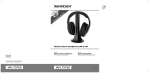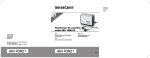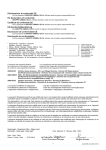Download Silvercrest HS1000 User manual
Transcript
Auriculares para juegos con conexión USB dorada Cuffie gaming con collegamento USB dorato ES Manual del usuario e información de servicio IT Istruzioni per l’uso e informationi di servizio MT Manual do Utilizador e Informação Relativa a Assistência GB MT CH User manual and service information Bedienungsanleitung & Serviceinformationen HS1000 Cascos para juegos Silvercrest HS-1000 Introducción Gracias por adquirir un producto Silvercrest. Estos cascos para juegos Silvercrest HS-1000 de alta calidad han sido diseñados para ser empleados con el ordenador. Son especialmente idóneos para los juegos informáticos interactivos en los que tenga que contactar con otros jugadores. Gracias a la diadema acolchada y flexible, resultan confortables incluso tras un uso prolongado. El sonido virtual en 3D y el control adicional para graves ofrecen una reproducción musical de máxima calidad. También puede emplear los cascos para aplicaciones de telefonía del ordenador. Contenido del embalaje Retire todos los componentes del embalaje y verifique que haya recibido todos los accesorios. A B Cascos con unidad de control integrada en el cable Micrófono incorporado Español - 1 Cascos para juegos Silvercrest HS-1000 Requisitos del sistema Los requisitos mínimos del ordenador y del sistema operativo son los siguientes: Ordenador con procesador Intel® Pentium® III / AMD AthlonTM o superior Microsoft® Windows® 7, Windows Vista® o Windows® XP Puerto USB 2.0 libre Índice Introducción ....................................................................................................... 1 Contenido del embalaje ................................................................................. 1 Requisitos del sistema ................................................................................... 2 Instrucciones de seguridad importantes............................................................ 3 Peligros asociados con altos niveles de ruido ............................................... 3 Uso destinado ................................................................................................ 4 Niños y personas discapacitadas................................................................... 5 Precauciones con el cableado ....................................................................... 5 Reparación y mantenimiento ......................................................................... 5 Copyright ........................................................................................................ 6 Almacenar el producto si no se emplea......................................................... 6 Nota sobre la Conformidad ............................................................................ 7 Desecho de equipos usados.......................................................................... 7 Para empezar .................................................................................................... 8 Descripción general ....................................................................................... 8 Conectar los cascos por primera vez............................................................. 9 Cascos ......................................................................................................... 10 Micrófono...................................................................................................... 11 Ajustar el micrófono en el sistema operativo............................................ 12 Unidad de control ......................................................................................... 17 Control de graves ..................................................................................... 17 Control para sonido 3D Surround............................................................. 17 Control del volumen.................................................................................. 17 Apéndice .......................................................................................................... 18 Datos técnicos.............................................................................................. 18 Información sobre la garantía ...................................................................... 19 2 - Español Cascos para juegos Silvercrest HS-1000 Instrucciones de seguridad importantes Antes de usar este dispositivo por primera vez, lea detenidamente las instrucciones correspondientes en este manual y siga todas las advertencias, incluso si está acostumbrado a manejar aparatos electrónicos. Conserve este manual para cualquier referencia futura. Si vende o traspasa el producto, acompáñelo siempre del presente manual. Este icono denota información importante para garantizar un manejo seguro del producto y la seguridad del usuario. Este icono denota más información sobre el tema. Peligros asociados con altos niveles de ruido Cuidado al emplear los cascos: la audición a volumen elevado puede dañar los oídos. Según las normas de seguridad, el máximo nivel de ruido acústico permitido es de 100 dB(A). Este producto cumple íntegramente dichos requisitos legales. No utilice los cascos a alto volumen. De lo contrario, podría dañar su oído y molestar a otras personas. A pesar de que este producto permita la percepción de ruidos externos, no ajuste el volumen tan alto que no pueda oír lo que sucede a su alrededor. Español - 3 Cascos para juegos Silvercrest HS-1000 Uso destinado Estos cascos para juegos Silvercrest HS-1000 han sido diseñados para ser empleados con el ordenador. Gracias al conector USB, son fáciles de conectar y utilizarse con diferentes tipos de ordenadores. Aparte de las piezas auditivas acolchadas para sonido estereofónico, los cascos también llevan un micrófono amovible y una unidad de control integrada en el cable. Este equipo no ha sido diseñado para entornos con altas temperaturas o humedad (p. ej. cuartos de baño) y debe mantenerse libre de polvo. Temperatura y humedad de funcionamiento: 5 °C a 40 °C, 90% de humedad relativa máx. Por defecto, este producto no ha sido diseñado para fines médicos, de salvamento, rescate o soporte vital. Este producto no ha sido diseñado para fines corporativos ni comerciales. Cualquier empleo diferente al mencionado no corresponde a su uso destinado. El micrófono suministrado solamente ha sido diseñado para los cascos para juegos HS-1000 y no debe ser empleado con otros productos. Tampoco debe conectar un micrófono diferente a la toma para micrófono de sus cascos para juegos. Si utiliza el producto para otros fines que los de diseño o si abre la carcasa, perderá la garantía. El fabricante no será responsable de cualquier daño o interferencias resultantes de modificaciones no autorizadas. - - Siempre garantice lo siguiente: No exponga el dispositivo a fuentes de calor (p. ej. radiadores). No exponga el equipo a la radiación solar ni a la luz artificial. Evite el contacto con aerosoles y agua así como líquidos corrosivos. No utilice el dispositivo cerca del agua. No lo sumerja ni coloque recipientes con líquidos (jarrones, vasos, bebidas, etc.) encima o al lado del dispositivo. No coloque el dispositivo en campos magnéticos (p. ej. altavoces). No coloque fuentes incandescentes (p. ej. velas encendidas) encima o al lado del dispositivo. No inserte objetos extraños en el equipo. Evite exponer el equipo a variaciones bruscas de temperatura. Evite exponer el equipo a golpes o vibraciones. 4 - Español Cascos para juegos Silvercrest HS-1000 Niños y personas discapacitadas No permita que los niños o personas discapacitadas utilicen equipos eléctricos sin supervisión. Estas personas no suelen ser conscientes de los posibles riesgos y peligros. Mantenga el embalaje fuera del alcance de los niños. Hay peligro de asfixia. Precauciones con el cableado Al desconectar los cables, sujételos siempre en el enchufe y nunca en el cable. No coloque el dispositivo, muebles u otros objetos pesados encima de los cables y procure que los cables no sean pisados. No haga nudos con un cable y no lo ate junto con otros cables. Instale los cables de forma que nadie pueda tropezar y que no obstruyan el camino. Reparación y mantenimiento Una reparación o un mantenimiento serán necesarios cuando esta unidad sufra problemas como, por ejemplo, haya entrado líquido en la unidad, si el aparato ha sido expuesto a la lluvia o humedad, si no funciona normalmente o si se ha caído. En caso de humo, ruido u olor anormal, apague enseguida el dispositivo. Deje de utilizarlo y déjelo comprobar por un técnico autorizado. Contacte con personal técnico cualificado cuando necesite repararlo. No abra nunca la carcasa del dispositivo o de cualquier accesorio. Limpie el equipo únicamente con un paño seco y suave. No emplee líquidos corrosivos. Español - 5 Cascos para juegos Silvercrest HS-1000 Copyright Todo el contenido del presente Manual del usuario está sujeto a derechos de autor y se ofrece al lector con fines informativos exclusivamente. Queda totalmente prohibida cualquier reproducción o copia de datos o información sin el previo consentimiento escrito del autor. Lo mismo será aplicable a cualquier uso comercial de los contenidos y la información ofrecidos. Todos los textos y los diagramas son actuales en el momento de la publicación impresa. El fabricante se reserva el derecho de modificar las especificaciones sin previo aviso. Almacenar el producto si no se emplea Si no piensa utilizar el producto durante un periodo prolongado, desenchufe el cable USB del puerto USB del ordenador. Asegúrese de que la temperatura ambiental durante el almacenamiento se mantenga entre 5 °C y 40 °C. La humedad relativa no debe sobrepasar el 90%. 6 - Español Cascos para juegos Silvercrest HS-1000 Nota sobre la Conformidad Este dispositivo cumple los requisitos básicos y otras normas relevantes de la Directiva de tolerancia electromagnética 2004/108/EC. Encontrará la Declaración de Conformidad correspondiente al final de este manual del usuario. Desecho de equipos usados Los dispositivos señalizados con este símbolo están sujetos a la Directiva Europea 2002/96/EC. Todo dispositivo eléctrico o electrónico debe ser desechado separado de la basura doméstica y en los centros de recogida municipales. Participe activamente en la protección del medio ambiente y de su propia salud respetando las normas de desecho de los aparatos usados. Para más información sobre el desecho y reciclaje, póngase en contacto con las autoridades pertinentes, los centros de recogida o la tienda en donde adquirió el producto. Español - 7 Cascos para juegos Silvercrest HS-1000 Para empezar Descripción general 8 - Español Cascos para juegos Silvercrest HS-1000 1 Diadema 2 Almohadilla acolchada derecha 3 Almohadilla acolchada izquierda 4 Toma para micrófono con micrófono conectado 5 Cable de conexión 6 Control de graves 7 Control para sonido 3D Surround 8 Control del volumen 9 Interruptor para micrófono 10 Indicador de micrófono Conectar los cascos por primera vez Asegúrese de que el programa que desee utilizar (juego, reproducción musical, telefonía etc.) todavía no haya sido iniciado. Si ya tiene iniciado el programa, ciérrelo antes de conectar los cascos para juegos al ordenador. Inserte el conector USB de los cascos para juegos en un puerto USB 2.0 libre del ordenador encendido. Los controladores necesarios se instalarán de forma automática. Al cabo de unos instantes, el sistema operativo le informará de que el nuevo hardware está listo para ser usado. A continuación podrá empezar a utilizar sus cascos para juegos. Inicie el programa que desee utilizar (p.ej. un reproductor de música) y verifique que pueda escuchar el sonido por los cascos para juegos. Si no desea seguir utilizando los cascos y escuchar el sonido por los altavoces en su lugar, cierre primero el programa que tenía abierto. A continuación, desconecte los cascos para juegos del puerto USB del ordenador. Luego, reinicie la aplicación. Español - 9 Cascos para juegos Silvercrest HS-1000 Si conecta o desconecta los cascos mientras la aplicación (un juego, reproductor de música, telefonía etc.) se esté ejecutando, pueden producirse efectos no deseados. Ello no representa ningún mal funcionamiento de los cascos o del ordenador sino que simplemente afecta a la selección del hardware y a los ajustes de hardware del sistema operativo. En caso de duda, desconecte los cascos para juegos del puerto USB del ordenador y reinicie el ordenador. Una vez reiniciado, automáticamente debe quedar seleccionada la configuración de hardware anterior. Al conectar los cascos para juegos por primera vez al ordenador, se instalarán los componentes del nuevo hardware para las funciones de reproducción y grabación del ordenador. Todas las aplicaciones que en este momento estén accediendo a dichas funciones, automáticamente pasarán a utilizar los cascos para juegos. Si más adelante desconecta los cascos para juegos del ordenador, se volverá a utilizar el hardware anteriormente seleccionado para las funciones de reproducción y de grabación. En el Panel de control encontrará las entradas correspondientes al nuevo dispositivo “C-Media USB Audio Device”. También puede seleccionarlas manualmente. Véase la documentación de su sistema operativo para más información. Cascos Póngase los cascos con la pieza auditiva etiquetada “L” sobre su oído izquierdo y la pieza auditiva etiquetada “R” sobre su oído derecho. Es importante que se coloque los cascos correctamente para que por una parte obtenga un sonido de calidad y por otra le resulten confortables. 10 - Español Cascos para juegos Silvercrest HS-1000 Micrófono No emplee el micrófono suministrado para otros dispositivos de audio que no sean estos cascos para juegos. Cuando desee utilizarlo, conecte el micrófono (B) suministrado en la toma para micrófono (4) de los cascos para juegos. Póngase los cascos y coloque el micrófono delante de su boca. Coloque el interruptor para micrófono (9) ubicado en la unidad de control integrada en el cable en la posición “ON”. El indicador de micrófono (10) se enciende y el micrófono queda activado. Si ahora habla en el micrófono, escuchará su propia voz por los cascos. Debido a la gran variedad de hardware y software disponibles en el mercado, es posible que su propia voz se escuche más alta o más baja. Si fuera necesario, corrija el volumen con el control de volumen (8) o compruebe los ajustes de su sistema operativo (como se describe en las páginas siguientes). Es posible desactivar el micrófono en cualquier momento. Para desactivar el micrófono, coloque el interruptor para micrófono (9) ubicado en la unidad de control integrada en el cable en la posición “OFF”. El indicador de micrófono (10) se apaga y el micrófono queda desactivado. El micrófono lleva una función automática de atenuación de ruidos para eliminar el ruido del entorno de su voz. Para un funcionamiento óptimo, se recomienda posicionar el micrófono bastante cerca de la boca. Español - 11 Cascos para juegos Silvercrest HS-1000 Ajustar el micrófono en el sistema operativo Conecte los cascos para juegos al ordenador y asegúrese de que durante la instalación no haya aparecido ningún mensaje de error. Si esto no fuera así, desconecte los cascos del ordenador y vuelva a conectarlos. Para comprobar los ajustes de sonido de su sistema operativo, proceda como se indica a continuación. Trataremos los sistemas operativos Microsoft® Windows Vista® y Windows® 7 juntos, dado que los cuadros de diálogo pertinentes son muy semejantes. Microsoft® Windows Vista®, Microsoft® Windows® 7 12 - Español Con el botón derecho del ratón, haga clic en el icono del altavoz en la barra de tareas (esquina inferior derecha de la pantalla, al lado del reloj). Aparecerá un menú contextual. Pulse en la opción Dispositivos de reproducción del menú contextual. En la ventana que se abre a continuación, haga clic en la ficha Reproducción. Haga doble clic en la entrada Altavoces, C-Media USB Audio Device. Cascos para juegos Silvercrest HS-1000 Aparecerá un nuevo cuadro de diálogo con las propiedades de la entrada seleccionada. Haga clic en la ficha Niveles. Utilice la barra deslizante Micrófono para ajustar el volumen con el que escuchará su propia voz. Para obtener la amplificación máxima del micrófono, deslice la barra totalmente hacia la derecha. Haga clic en Aceptar para confirmar el ajuste y cerrar el cuadro de diálogo. Aparecerá el cuadro de diálogo anterior. Haga clic en la ficha Grabar. Haga doble clic en la entrada Micrófono, C-Media USB Audio Device. Español - 13 Cascos para juegos Silvercrest HS-1000 Haga clic en la ficha Personalizar. En el cuadro de diálogo siguiente podrá activar o desactivar el Control automático de ganancia (AGC). Esta función se encuentra habilitada por defecto. Si no estuviera activada, active la casilla AGC para hacerlo. Haga clic en Aceptar para confirmar el ajuste y cerrar el cuadro de diálogo. Aparecerá el cuadro de diálogo anterior. Pulse otra vez en Aceptar para también cerrar este cuadro de diálogo. Con ello habrá terminado de ajustar el micrófono, que funcionará con la máxima sensibilidad. En algunos casos, especialmente al utilizar ordenadores portátiles con adaptador de alimentación, la función AGC del control de ganancia automático puede producir ruido de fondo. Para minimizar este ruido de fondo, desactive la función AGC. 14 - Español Cascos para juegos Silvercrest HS-1000 Microsoft® Windows® XP Con el botón derecho del ratón, haga clic en el icono del altavoz en la barra de tareas (esquina inferior derecha de la pantalla, al lado del reloj). Aparecerá un menú contextual. Pulse en la opción Abrir controles de volumen del menú contextual. En el cuadro de diálogo que aparece, haga clic en Opciones y luego en Propiedades. Asegúrese de que en el Dispositivo mezclador se haya seleccionado la opción C-Media USB Audio Device. La opción para el control del volumen debería quedar ajustada en Reproducción. Abajo en la lista, active la casilla Micrófono. Luego pulse Aceptar para cerrar la ventana. Español - 15 Cascos para juegos Silvercrest HS-1000 Aparecerá el cuadro de diálogo anterior. Ahora contendrá un control deslizante adicional para el Micrófono, con la cual podrá ajustar el volumen con el que desee escuchar su propia voz captada por el micrófono. Haga clic en la X arriba a la derecha de la ventana para cerrarla. También puede comprobar si los cascos para juegos funcionan como dispositivo predeterminado en el sistema operativo. 16 - Español Para ello, haga clic de nuevo con el botón derecho del ratón en el icono del altavoz en la barra de tareas. Haga clic en la opción Ajustar propiedades de audio. En la ventana que se abre a continuación, haga clic en la ficha Audio. Asegúrese de que el dispositivo CMedia USB Audio Device aparezca seleccionado para ambas opciones Reproducción de sonido y Grabación de sonido. Si fuera necesario, seleccione dicha opción. Haga clic en Aceptar para guardar los ajustes. La ventana se cerrará. Cascos para juegos Silvercrest HS-1000 Unidad de control Control de graves Gire el control para graves (6) de la unidad de control en dirección del signo [+] para aumentar la amplificación de los sonidos graves. Gire el control para graves (6) de la unidad de control en dirección del signo [─] para reducir la amplificación de los sonidos graves. Control para sonido 3D Surround Gire el control para sonido 3D surround (7) de la unidad de control en dirección del signo [+] para mejorar el sonido 3D surround. Gire el control para sonido 3D surround (7) de la unidad de control en dirección del signo [─] para reducir el sonido 3D surround. Control del volumen Gire el control de volumen (8) de la unidad de control en dirección del signo [+] para aumentar el volumen. Gire el control de volumen (8) de la unidad de control en dirección del signo [─] para reducir el volumen. Español - 17 Cascos para juegos Silvercrest HS-1000 Apéndice Datos técnicos Modelo Silvercrest HS-1000 cascos para juegos con sonido 3D surround virtual Auriculares Auriculares Plástico, acolchados Diadema Flexible, acolchada Altavoces 40 mm Respuesta en frecuencia 20 Hz – 15 kHz (a -10 dB) Nivel sonoro máximo (según EN 50332-1) 95 dB +/- 3 dB Micrófono (desconectable) con reducción del ruido ambiental Sensibilidad -51 dBV / Pa a 1 kHz Respuesta en frecuencia 30 Hz a 16 kHz (a -10 dB) Impedancia ~ 1,1 kΩ Conectores y tomas 1 conector USB dorado 1 entrada de audio estéreo de 3,5 mm (para el micrófono desconectable) Mandos de la unidad de control Control de volumen control de sonido 3D surround control de graves interruptor para micrófono Longitud del cable aprox. 180 cm (con unidad de control) Peso 260 g Dimensiones (An x Al x P) 20 x 18 x 8,5 cm 18 - Español Cascos para juegos Silvercrest HS-1000 Información sobre la garantía Español - 19 Cascos para juegos Silvercrest HS-1000 20 - Español Cuffia Silvercrest Gaming Headset HS-1000 Introduzione Grazie per aver scelto un prodotto Silvercrest. La cuffia Silvercrest Gaming Headset HS-1000 è progettata per essere utilizzata con un computer. Risulta particolarmente adatta a quei giochi da pc in cui si contattano altri giocatori. Il supporto flessibile e imbottito rende la cuffia particolarmente adatta a un uso prolungato. Il sound surround in 3D virtuale e un controllo dei bassi addizionale consentono di apprezzare a pieno la qualità della riproduzione musicale. La cuffia può essere utilizzata anche per telefonare tramite computer. Contenuto della confezione Disimballare tutti i componenti e controllare che il contenuto della confezione sia completo. A B Cuffia con comandi integrati nel cavo Microfono con spinotto per collegamento Italiano - 21 Cuffia Silvercrest Gaming Headset HS-1000 Requisiti di sistema Requisiti minimi per il computer e il sistema operativo: Computer con processore Intel® Pentium® III / AMD AthlonTM o superiore Microsoft® Windows® 7, Windows Vista® o Windows® XP una porta USB 2.0 libera Indice Introduzione ..................................................................................................... 21 Contenuto della confezione.......................................................................... 21 Requisiti di sistema ...................................................................................... 22 Istruzioni importanti per la sicurezza ............................................................... 23 Rischi associati a un ascolto ad alto volume ............................................... 23 Utilizzo Previsto............................................................................................ 24 Bambini e disabili ......................................................................................... 25 Precauzioni d’uso dei cavi............................................................................ 25 Riparazione e manutenzione ....................................................................... 25 Copyright ...................................................................................................... 26 Quando non si utilizza il prodotto, conservarlo con cura. ............................ 26 Nota di conformità ........................................................................................ 27 Smaltimento dei dispositivi usati .................................................................. 27 Cenni preliminari .............................................................................................. 28 Panoramica .................................................................................................. 28 Collegare la cuffia per la prima volta............................................................ 29 Le cuffie........................................................................................................ 30 Il microfono................................................................................................... 31 Impostazioni del microfono nel sistema operativo ................................... 32 Il blocco comandi.......................................................................................... 37 Controllo dei bassi .................................................................................... 37 Controllo sound surround 3D ................................................................... 37 Volume...................................................................................................... 37 Appendice ........................................................................................................ 38 Specifiche Tecniche ..................................................................................... 38 Informazioni sulla garanzia .......................................................................... 39 22 - Italiano Cuffia Silvercrest Gaming Headset HS-1000 Istruzioni importanti per la sicurezza Prima di utilizzare questo dispositivo per la prima volta, leggere le seguenti note in questo manuale e rispettare tutti gli avvertimenti, anche se si ha dimestichezza con i dispositivi elettronici. Conservare queste istruzioni per successive consultazioni. In caso di vendita o cessione del dispositivo, è importante che questo manuale vi sia allegato. Questa icona indica informazioni importanti al fine di un sicuro funzionamento del prodotto e per la sicurezza dell’utente. Questa icona indica ulteriori informazioni sull’argomento. Rischi associati a un ascolto ad alto volume Prestare attenzione quando si utilizza la cuffia. Un ascolto ad alto volume può arrecare danni all’udito. In base alla normativa in materia di sicurezza, il livello massimo di volume consentito è 100 dB(A). Il dispositivo è pienamente conforme a questi requisiti di legge. Non utilizzare la cuffia ad alti livelli di volume, in quanto si potrebbero arrecare danni all’udito e disturbare le altre persone. Anche se il dispositivo è progettato per consentire la percezione dei rumori esterni, evitare di regolare il volume a livelli tali da impedire l’ascolto di ciò che accade intorno. Italiano - 23 Cuffia Silvercrest Gaming Headset HS-1000 Utilizzo Previsto La cuffia Gaming Headset HS-1000 è progettata per essere utilizzata con un computer. Grazie all’attacco USB, può facilmente essere collegata e utilizzata su diversi tipi di computer. Oltre alle cuffie imbottite per un audio stereo, il dispositivo è dotato anche di un microfono rimovibile e di comandi integrati nel cavo. Non utilizzare il dispositivo in ambienti con alte temperature o forti tassi di umidità (es. stanze da bagno) e tenerlo sempre pulito. Temperatura e umidità operative: da 5 ºC a 40 ºC, max. 90% umidità relativa. Nella sua configurazione predefinita, questo prodotto non è stato progettato a fini medici e di cura, né come dispositivo salvavita. Questo prodotto non è stato progettato per scopi commerciali o aziendali. Qualsiasi impiego diverso da quello summenzionato non corrisponde all’utilizzo previsto. Il microfono in dotazione è progettato per funzionare unicamente con la cuffia Gaming Headset HS-1000 e non può essere utilizzato con altri prodotti. Non collegare un microfono diverso alla presa per il microfono della cuffia. Un utilizzo diverso da quello previsto o l’apertura del dispositivo rendono nulla la garanzia. Il produttore declina ogni responsabilità per eventuali danni o interferenze derivanti da una non osservanza delle precedenti istruzioni. - - Prestare attenzione che: Il dispositivo non venga esposto a fonti di calore diretto (es. termosifoni) Il dispositivo non venga esposto a luce solare o artificiale diretta Il dispositivo non entri in contatto con spruzzi, gocce d’acqua e liquidi corrosivi e non venga mai messo in funzione in presenza di acqua; in particolare, non immergere il dispositivo in liquidi (non posizionare oggetti contenenti liquidi, come vasi o bicchieri, in prossimità dell’apparecchio) Il dispositivo non si trovi nelle immediate vicinanze di campi magnetici (es. altoparlanti) non vengano posizionate fiamme libere (come candele accese) sopra o in prossimità del dispositivo Nel dispositivo non penetrino corpi estranei Il dispositivo non venga esposto a brusche variazioni di temperatura Il dispositivo non subisca vibrazioni e urti eccessivi. 24 - Italiano Cuffia Silvercrest Gaming Headset HS-1000 Bambini e disabili Non consentire a bambini o disabili di utilizzare da soli i dispositivi elettronici. Potrebbero non essere in grado di comprendere i potenziali rischi. Tenere l’involucro fuori dalla portata dei bambini, rischio di soffocamento. Precauzioni d’uso dei cavi Scollegare i cavi impugnandoli sempre dalla spina e mai dal cavo stesso. Non posizionare mai il dispositivo, oggetti pesanti o mobili sui cavi e fare attenzione che essi non rimangano bloccati. Non annodare mai un cavo, né legarlo insieme ad altri cavi. Tutti i cavi devono essere collocati in modo tale da non costituire un ostacolo o provocare il rischio di inciampamenti. Riparazione e manutenzione Le riparazioni si rendono necessarie quando il prodotto ha subito dei danni come, per esempio, nel caso in cui del liquido sia penetrato all’interno di esso, il prodotto sia stato esposto a pioggia, in caso di malfunzionamento o di caduta. In presenza di fumo, rumori od odori insoliti, smettere di utilizzare il dispositivo e farlo controllare da personale qualificato. Per l’assistenza rivolgersi solo a personale autorizzato. Non smontare il dispositivo o gli accessori. Per la pulizia, utilizzare solo un panno pulito e asciutto. Non impiegare mai liquidi corrosivi. Italiano - 25 Cuffia Silvercrest Gaming Headset HS-1000 Copyright Tutti i contenuti del presente Manuale per l’utente sono coperti da copyright e vengono forniti all’utente unicamente a scopo informativo. È rigorosamente vietato copiare qualsiasi dato o informazione senza l’autorizzazione scritta ed esplicita dell’autore. Questo si applica anche a un qualsiasi uso commerciale dei contenuti e delle informazioni. Tutti i testi e le illustrazioni sono aggiornati alla data di pubblicazione. Soggetto a cambiamenti senza preavviso. Quando non si utilizza il prodotto, conservarlo con cura. Nel caso in cui il dispositivo venga lasciato inutilizzato per lunghi periodi di tempo, scollegare il cavo USB dalla relativa porta sul computer. Inoltre, accertarsi che la temperatura di conservazione si mantenga fra 5 ºC a 40 ºC e il tasso d’umidità non superi il 90% di umidità relativa. 26 - Italiano Cuffia Silvercrest Gaming Headset HS-1000 Nota di conformità Questo dispositivo è conforme ai requisiti base e a quelli relativi alla Direttiva CEM 2004/108/EC. La relativa dichiarazione di conformità si trova alla fine di questo manuale. Smaltimento dei dispositivi usati I dispositivi contrassegnati da questo simbolo sono soggetti alla Direttiva europea 2002/96/EC. Tutti i dispositivi elettrici ed elettronici devono essere smaltiti separatamente dai rifiuti domestici presso gli enti prestabiliti. Evitare rischi per l’ambiente e pericoli per le persone smaltendo il dispositivo in maniera appropriata. Per ulteriori informazioni su uno smaltimento appropriato, contattare i locali enti di smaltimento, le autorità competenti o il negozio dove è stato acquistato l’apparecchio. Italiano - 27 Cuffia Silvercrest Gaming Headset HS-1000 Cenni preliminari Panoramica 28 - Italiano Cuffia Silvercrest Gaming Headset HS-1000 1 Supporto 2 Cuscinetto della cuffia destra 3 Cuscinetto della cuffia sinistra 4 Presa con il microfono collegato 5 Cavo di collegamento 6 Controllo dei bassi 7 Controllo del Sound Surround 3D 8 Controllo del volume 9 Interruttore del microfono 10 Indicatore luminoso del microfono Collegare la cuffia per la prima volta Accertarsi che il programma che si intende utilizzare (gioco, riproduzione di file musicali, telefonia, ecc.) non sia già aperto. Se così fosse, chiuderlo prima di collegare la cuffia al computer. Collegare il connettore USB della cuffia a una porta USB 2.0 libera del computer acceso. Il driver necessario verrà installato automaticamente. Dopo qualche minuto il sistema operativo avviserà che è possibile utilizzare il nuovo hardware. A questo punto, la cuffia è pronta per l’uso. Avviare il programma che si desidera utilizzare (es. riproduzione di file musicali) e controllare che il suono si senta in cuffia. Quando si desidera non utilizzare più la cuffia, ma gli altoparlanti precedentemente attivi, chiudere il programma in uso. Scollegare il connettore USB della cuffia porta USB del computer. Riavviare quindi il software. Italiano - 29 Cuffia Silvercrest Gaming Headset HS-1000 Collegando o scollegando la cuffia con l’applicazione (gioco, riproduzione di file musicali, telefonia, ecc.) aperta non sarà possibile escludere le funzioni indesiderate. Ciò non indica un malfunzionamento della cuffia o del computer, ma influisce sulla selezione dell’hardware nelle impostazioni hardware del computer. In caso di dubbi, scollegare lo spinotto USB della cuffia dalla porta sul computer e riavviare il pc. Al riavvio del computer verrà selezionata automaticamente la configurazione hardware precedente. Quando si collega la cuffia al computer per la prima volta, il dispositivo installa una nuova componente hardware per le funzioni di riproduzione e registrazione del computer. Tutte le applicazioni che accedono a queste funzioni utilizzano automaticamente la cuffia. Successivamente, quando si scollega la cuffia dal computer, per le funzioni di registrazione e riproduzione viene utilizzato l’hardware precedente. Nel Pannello di controllo del sistema operativo è possibile visualizzare i nuovi dispositivi "C-Media USB Audio Device". Selezionabili anche manualmente. Fare riferimento alla documentazione allegata al sistema operativo per ulteriori dettagli. Le cuffie Indossare il dispositivo con la cuffia contrassegnata con “L” sull’orecchio sinistro e quella con “R” sul destro. Indossare le cuffie nel verso giusto è importante non solo per la qualità del suono, ma anche per una questione di comfort. 30 - Italiano Cuffia Silvercrest Gaming Headset HS-1000 Il microfono Non utilizzare il microfono in dotazione con dispositivi audio diversi da questa cuffia. Quando si desidera utilizzare il microfono, inserire lo spinotto (B) nella relativa presa (4) della cuffia. Indossare la cuffia e posizionare il microfono davanti alla bocca. Spostare l’interruttore del microfono (9), posto sul gruppo dei comandi integrato nel cavo, in posizione “ON”. L’indicatore luminoso (10) si accenderà e il microfono sarà attivo. A questo punto, parlando nel microfono si sentirà la propria voce nella cuffia. Data la vasta gamma di hardware e software per computer presenti sul mercato, la voce potrà suonare più forte o più bassa. Se necessario, correggere il volume con l’apposito comando (8) o controllare le impostazioni del sistema operativo (come descritto nella pagina successiva). Il microfono può essere disattivato in qualsiasi momento. Per fare ciò, spostare l’interruttore del microfono (9), posizionato nel blocco comandi sul cavo, in posizione “OFF”. L’indicatore luminoso (10) si spegnerà e il microfono verrà disattivato. Il microfono è dotato di soppressione automatica del rumore, per rimuovere i rumori ambientali dal suono della voce. Per ottenere i migliori risultati posizionare il microfono vicino alla bocca. Italiano - 31 Cuffia Silvercrest Gaming Headset HS-1000 Impostazioni del microfono nel sistema operativo Accertarsi che la cuffia sia collegata al computer e che durante il processo d’installazione automatica non siano apparsi messaggi d’errore. Nel caso in cui fossero stati visualizzati messaggi, scollegare la cuffia dal computer e ricollegarla. Per controllare le impostazioni audio del microfono nel sistema operativo, procedere come segue. I sistemi operativi Microsoft® Windows Vista® e Windows® 7 vengono accumunati in quanto le loro finestre di visualizzazione risultano molto simili. Microsoft® Windows Vista®, Microsoft® Windows® 7 32 - Italiano Fare clic con il tasto destro del mouse sull’icona degli altoparlanti nella barra delle applicazioni (nell’angolo in basso a destra dello schermo, vicino all’orologio). Si aprirà un menu. Fare clic con il tasto sinistro del mouse sulla voce Dispositivi di riproduzione. Nella finestra successiva, fare clic con il tasto sinistro del mouse sulla scheda Riproduzione. Fare doppio clic su Altoparlanti, CMedia USB Audio Device. Cuffia Silvercrest Gaming Headset HS-1000 Si aprirà una nuova finestra con le proprietà della voce selezionata. Fare clic con il tasto sinistro del mouse sulla scheda Livelli. Con il comando Microfono è possibile scegliere la possibilità di sentire la propria voce in cuffia e a quale volume. Per impostare l’amplificazione massima del microfono, spostare il cursore Microfono all’estrema destra. Fare clic su OK per confermare e chiudere la finestra. Riapparirà la finestra precedente. Fare clic con il tasto sinistro del mouse sulla scheda Registrazione. Fare doppio clic su Microfono, CMedia USB Audio Device. Italiano - 33 Cuffia Silvercrest Gaming Headset HS-1000 Fare clic con il tasto sinistro del mouse sulla scheda Personalizza. Nella finestra successiva, attivare o disattivare Controllo guadagno automatico (AGC). Di default questa funzione è già attiva. In caso così non fosse, attivarla facendo clic sulla casella di spunta. Fare clic su OK per confermare e chiudere la finestra. Riapparirà la finestra precedente. Fare clic su OK per chiudere anche questa finestra. A questo punto le impostazioni sono complete e il microfono funziona ora alla massima sensibilità. In alcuni casi, soprattutto quando si utilizzano portatili con alimentatore, il Controllo guadagno automatico (AGC) può provocare rumori di fondo. Per minimizzarli, disattivare questa funzione. 34 - Italiano Cuffia Silvercrest Gaming Headset HS-1000 Microsoft® Windows® XP Fare clic con il tasto destro del mouse sull’icona degli altoparlanti nella barra delle applicazioni (nell’angolo in basso a destra dello schermo, vicino all’orologio). Si aprirà un menu. Fare clic con il tasto sinistro del mouse sulla voce Apri controllo volume. Nella finestra successiva, fare clic su Opzioni e poi clic con il tasto sinistro su Proprietà. Accertarsi che Periferica mixer sia impostato su C-Media USB Audio Device. L’opzione di controllo del volume deve essere impostata su Riproduzione. Nell’elenco in basso, attivare la casella Microfono. Fare clic su OK per chiudere la finestra. Italiano - 35 Cuffia Silvercrest Gaming Headset HS-1000 Riapparirà la finestra precedente, comprendente ora un cursore di controllo del Microfono, da utilizzare per impostare il volume a cui sentire la propria voce in cuffia. Chiudere la finestra facendo clic sulla X nell’angolo in alto a destra. È possibile anche controllare se nel sistema operativo la cuffia è impostata come dispositivo predefinito. 36 - Italiano A tal scopo, fare nuovamente clic con il tasto destro del mouse sull’icona degli altoparlanti nella barra delle applicazioni. Fare clic con il tasto sinistro su Regola proprietà audio. Nella finestra successiva, fare clic con il tasto sinistro del mouse sulla scheda Audio. Accertarsi che C-Media USB Audio Device appaia sia nella scheda Riproduzione suoni sia in quella Registrazione suoni. Se necessario, selezionare questa opzione. Fare clic su OK per salvare le impostazioni. La finestra si chiuderà automaticamente. Cuffia Silvercrest Gaming Headset HS-1000 Il blocco comandi Controllo dei bassi Per aumentare l’amplificazione dei bassi, spostare il comando bassi (6), sul blocco comandi, in direzione [+]. Per diminuire l’amplificazione dei bassi, spostare il comando bassi (6), sul blocco comandi, in direzione [─]. Controllo sound surround 3D Per attivare questa funzione, spostare il comando sound surround 3D (7), sul blocco comandi, in direzione [+]. Per diminuire il sound surround 3D, spostare il comando (7), sul blocco comandi, in direzione [─]. Volume Per aumentare il volume, spostare il comando volume (8), sul blocco comandi, in direzione [+]. Per abbassare il volume, spostare il comando volume (8), sul blocco comandi, in direzione [─]. Italiano - 37 Cuffia Silvercrest Gaming Headset HS-1000 Appendice Specifiche Tecniche Modello Silvercrest HS-1000 gaming headset con sound surround 3D virtuale Cuffia Cuffie Di plastica imbottite Supporto Flessibile, imbottito Altoparlanti 40 mm Risposta in frequenza 20 Hz - 15 kHz (a -10 dB) Livello massimo di suono (in base alla normativa EN 50332-1) 95 dB +/- 3 dB Microfono con soppressione dei rumori ambientali Sensibilità -51 dBV / Pa a 1 kHz Risposta in frequenza 30 Hz - 16 kHz (a -10 dB) Impedenza ~ 1.1 kΩ Connettori e prese 1 connettore USB dorato 1 presa Stereo Audio In da 3.5 mm (per il microfono) Comandi operativi sul blocco comandi Volume Sound surround 3D Bassi Interruttore microfono Lunghezza del cavo Circa 180 cm (incl. blocco comandi) Peso 260 g Dimensioni (L x H x P) 20 x 18 x 8,5 cm 38 - Italiano Cuffia Silvercrest Gaming Headset HS-1000 Informazioni sulla garanzia Italiano - 39 Cuffia Silvercrest Gaming Headset HS-1000 40 - Italiano Headset para Jogos HS-1000 da SilverCrest Introdução Obrigado por ter escolhido um produto SilverCrest. Este Headset para Jogos HS-1000 de elevada qualidade da SilverCrest foi concebido para ser utilizado com um computador. Adequa-se particularmente bem a jogos de computador em que precisa de contactar outros jogadores. Graças ao suporte para a cabeça flexível e almofadado, o headset continua confortável mesmo após utilização prolongada. O som surround 3D virtual e o controlo de graves suplementar permitem-lhe aumentar a qualidade da reprodução de música. O headset para jogos também pode ser utilizado para telefonia por computador. Conteúdo da Embalagem Desempacote os itens e verifique se estão todos presentes. A B Headset com controlos integrados no cabo Microfone de encaixe Português - 41 Headset para Jogos HS-1000 da SilverCrest Requisitos do Sistema Os requisitos mínimos do computador e sistema operativo são: Computador com processador Intel® Pentium® III / AMD AthlonTM ou superior Microsoft® Windows® 7, Windows Vista® ou Windows® XP Porto USB 2.0 livre Índice Introdução ........................................................................................................ 41 Conteúdo da Embalagem ............................................................................ 41 Requisitos do Sistema ................................................................................. 42 Importantes Instruções de Segurança............................................................. 43 Riscos Associados com Níveis de Volume Elevados .................................. 43 Fim a Que se Destina .................................................................................. 44 Crianças e Pessoas com Deficiência........................................................... 45 Cuidados a Ter com o Manuseamento de Cabos ....................................... 45 Reparação e Manutenção............................................................................ 45 Copyright ...................................................................................................... 46 Guardar o Dispositivo Quando Não Estiver a Utilizá-lo ............................... 46 Aviso de Conformidade................................................................................ 47 Descarte de Dispositivos Antigos................................................................. 47 Os Primeiros Passos ....................................................................................... 48 Vista Geral.................................................................................................... 48 Ligar o Headset pela Primeira Vez .............................................................. 49 Os Auscultadores ......................................................................................... 50 O Microfone.................................................................................................. 51 Definições do microfone nos sistemas operativos ................................... 52 A Unidade de Controlo................................................................................. 57 O controlo de graves ................................................................................ 57 O controlo de som surround 3D ............................................................... 57 O controlo de volume ............................................................................... 57 Apêndice .......................................................................................................... 58 Especificações Técnicas.............................................................................. 58 Informação Relativa à Garantia ................................................................... 59 42 - Português Headset para Jogos HS-1000 da SilverCrest Importantes Instruções de Segurança Antes de utilizar este dispositivo pela primeira vez, leia as notas que se seguem e respeite todos os avisos, mesmo se estiver habituado a lidar com dispositivos electrónicos. Guarde este manual num local seguro, para futura referência. Se vender ou oferecer o dispositivo a alguém, é imperativo que o faça acompanhar deste manual. Este ícone identifica informação importante para utilizar o dispositivo com segurança e para a segurança do utilizador. Este ícone identifica informação adicional sobre o tópico em questão. Riscos Associados com Níveis de Volume Elevados Tenha cuidado quando utilizar auscultadores. Ouvir a volume elevado pode danificar o seu aparelho auditivo. De acordo com as normas de segurança, o nível máximo de ruído permitido é 100 dB(A). Este dispositivo está em completa conformidade com estes requisitos legais. Não utilize os auscultadores a níveis de volume elevados ou pode danificar o seu aparelho auditivo e, possivelmente, perturbar outras pessoas. Apesar de o dispositivo ter sido concebido para ser possível aperceber-se de ruído externo, nunca ajuste o volume a um nível que o impeça de ouvir o que se passa em seu redor. Português - 43 Headset para Jogos HS-1000 da SilverCrest Fim a Que se Destina Este Headset para Jogos HS-1000 foi concebido para ser utilizado com um computador. Graças ao conector USB, o headset pode ser facilmente ligado a e utilizado com diferentes tipos de computador. Para além dos auscultadores almofadados para som estéreo, o headset também tem um microfone destacável e controlos integrados no cabo. O dispositivo não foi concebido para ser utilizado em ambientes com temperatura ou humidade elevadas (por exemplo, casas de banho), e deve ser mantido livre de pó. Temperatura e humidade de utilização: 5 °C a 40 °C, máximo de 90% de humidade relativa. Na sua configuração predefinida, este dispositivo não foi concebido para propósitos médicos, de salva-vidas, de salvamento ou de manutenção da vida. Este produto não foi concebido para uso empresarial ou comercial. Este dispositivo não se destina a um fim diferente dos acima mencionados. O microfone fornecido foi concebido para ser utilizado apenas com este Headset para Jogos HS-1000. O microfone não pode ser utilizado com outros produtos. Para além disto, não deve ligar outros microfones ao encaixe para o microfone deste headset para jogos. Se o produto for utilizado duma forma para o qual não foi concebido, ou se for aberto, a garantia caduca. O fabricante não é responsável por quaisquer danos ou interferências resultantes de não-conformidade com as instruções acima. - - Assegure-se que: O dispositivo não está directamente exposto a fontes de calor (por exemplo, aquecedores); O dispositivo não está exposto a luz solar ou artificial directa; Evita contacto com sprays, pingos de água, e líquidos corrosivos, e que o dispositivo nunca é utilizado perto de água. Em particular, o dispositivo não deve ser imerso em líquidos (não coloque objectos com líquidos, como vasos ou bebidas, perto do dispositivo); O dispositivo não é colocado na vizinhança imediata de campos magnéticos (por exemplo, colunas de som); Não são colocadas fontes de chama (por exemplo, velas acesas) em cima ou perto do dispositivo; Não entram corpos estranhos no dispositivo; O dispositivo não é sujeito a extremas mudanças de temperatura; O dispositivo não é sujeito a excessivas pancadas e vibrações. 44 - Português Headset para Jogos HS-1000 da SilverCrest Crianças e Pessoas com Deficiência Não permita que crianças ou pessoas com deficiência utilizem dispositivos eléctricos se não se encontrarem sob supervisão. Elas podem não se aperceber da presença de potenciais riscos. Mantenha a embalagem e respectivo material de embalamento afastados das crianças pois existe perigo de asfixia. Cuidados a Ter com o Manuseamento de Cabos Desligue todos os cabos puxando pela respectiva ficha; nunca puxe pelo cabo em si. Nunca coloque o dispositivo, peças de mobiliário, ou outros objectos pesados, em cima dos cabos, e assegure-se que eles não ficam presos. Nunca dê nós em cabos e não ate um cabo a outros. Os cabos devem ser dispostos de modo a que ninguém tropece neles ou fique obstruído por eles. Reparação e Manutenção É necessário reparar este dispositivo sempre que ele se danificar, por exemplo, quando entrou líquido no dispositivo, quando ele foi exposto a chuva ou humidade, quando não funcionar devidamente, ou se o deixou cair. Se observar fumo, ruído incomum, ou cheiros estranhos, o dispositivo não deve ser utilizado mais e deve ser inspeccionado por pessoal de assistência técnica autorizado. Contacte pessoal qualificado quando for necessária reparação. Nunca remova a cobertura do dispositivo ou dos acessórios. Para limpar o dispositivo, utilize apenas um pano seco e limpo. Nunca utilize líquidos corrosivos. Português - 45 Headset para Jogos HS-1000 da SilverCrest Copyright O conteúdo deste Manual do Utilizador está, na sua totalidade, protegido por copyright, e é fornecido ao leitor apenas para fins informativos. É expressamente proibido copiar dados e informação sem prévia autorização escrita e explícita por parte do autor. Tal também se aplica a qualquer fim comercial do conteúdo e informação. Os textos e diagramas são actuais à data de impressão. Sujeito a alterações em aviso prévio. Guardar o Dispositivo Quando Não Estiver a Utilizá-lo Se não tencionar utilizar o dispositivo durante um longo período de tempo, desligue o cabo USB do porto USB do computador. Assegure-se que a temperatura de armazenamento é mantida entre os 5 ºC e os 40 ºC. A humidade não deve exceder os 90% de humidade relativa. 46 - Português Headset para Jogos HS-1000 da SilverCrest Aviso de Conformidade Este dispositivo está em conformidade com os requisitos básicos e outros requisitos relevantes da Directiva de Compatibilidade Electromagnética 2004/108/EC. A respectiva Declaração de Conformidade encontra-se no fim deste Manual do Utilizador. Descarte de Dispositivos Antigos Os dispositivos marcados com este símbolo estão sujeitos à Directiva Europeia 2002/96/EC. O descarte de todos os dispositivos eléctricos e electrónicos deve ser efectuado separadamente do lixo residencial, em centros de descarte oficiais. Evite contaminar o ambiente e colocar em perigo a sua saúde; descarte-se devidamente do dispositivo. Para mais informação sobre como se descartar devidamente do dispositivo, contacte as agências governamentais locais, organizações envolvidas no descarte, ou a loja onde adquiriu o dispositivo. Português - 47 Headset para Jogos HS-1000 da SilverCrest Os Primeiros Passos Vista Geral 48 - Português Headset para Jogos HS-1000 da SilverCrest 1 Suporte para a cabeça 2 Almofada da orelha direita 3 Almofada da orelha esquerda 4 Encaixe do microfone, com o microfone já inserido 5 Cabo de ligação 6 Controlo de graves 7 Controlo de som surround 3D 8 Controlo do volume 9 Interruptor do microfone 10 Luz indicadora do microfone Ligar o Headset pela Primeira Vez Assegure-se que o programa que deseja utilizar (um jogo, reprodução de música, telefonia, etc.) ainda não iniciou. Se o programa já iniciou, feche-o antes de ligar o headset para jogos ao computador. Insira o conector USB do headset para jogos num porto USB 2.0 livre do computador (que deve estar ligado). O controlador necessário será imediatamente instalado. Depois de um curto período de tempo, o sistema operativo informa-o que o novo hardware já pode ser utilizado. O headset para jogos pode então ser utilizado. Inicie o programa que deseja utilizar (por exemplo, reprodução de música), e verifique se consegue ouvir a música através das almofadas para as orelhas do headset para jogos. Se não quiser utilizar mais o headset para jogos, e quiser em vez disso utilizar a fonte de som que estava anteriormente activa, feche primeiro o programa que estava a utilizar. De seguida, desligue o headset para jogos do porto USB do computador. De seguida, lance novamente a aplicação. Português - 49 Headset para Jogos HS-1000 da SilverCrest Se o headset para jogos for ligado ou desligado ao computador enquanto a aplicação (um jogo, reprodução de música, telefonia, etc.) estiver a ser executada, ele pode funcionar de forma indesejada. Tal não se trata dum defeito do headset para jogos ou do computador; apenas afecta a selecção do hardware nas definições de hardware do computador. Em caso de dúvida, desligue o headset para jogos do porto USB do computador e reinicie o computador. Depois do computador reiniciar, a configuração de hardware anterior é automaticamente seleccionada. Quando o headset para jogos for ligado a um computador pela primeira vez, é instalado um novo componente de hardware para as funções de reprodução e gravação. Todas as aplicações que acedem a estas funções utilizam automaticamente o headset para jogos. Quando desligar, subsequentemente, o headset para jogos do computador, o hardware anterior é novamente utilizado para as funções de reprodução e gravação. Os novos itens relativos a "C-Media USB Audio Device" podem ser encontrados no Painel de Controlo do sistema operativo. Eles também podem ser seleccionados manualmente. Consulte a documentação do sistema operativo para mais detalhes. Os Auscultadores Coloque os auscultadores com a almofada com um “L” sobre a orelha esquerda e a almofada com um “R” sobre a orelha direita. Colocar os auscultadores da forma correcta é importante não só para a qualidade do som mas também para seu conforto. 50 - Português Headset para Jogos HS-1000 da SilverCrest O Microfone Não utilize o microfone de encaixe com outros dispositivos de som que não este headset para jogos. Quando desejar utilizá-lo, insira o microfone fornecido (B) no respectivo encaixe (4) do headset para jogos. Ponha os auscultadores na cabeça e coloque o microfone à frente da sua boca. Desloque o interruptor do microfone (9) da unidade de controlo integrada no cabo do headset na posição "ON" [ligado]. A luz indicadora do microfone (10) acende-se e o microfone fica então activado. Se falar para o microfone, a sua voz ouve-se pelos auscultadores. Devido à grande variedade de hardware e software disponível no mercado, a sua voz pode ouvir-se mais alta ou mais baixa. Se necessário, aumente ou diminua o volume utilizando o controlo do volume (8), ou verifique as definições do sistema operativo (conforme descrito nas páginas seguintes). O microfone pode ser desactivado a qualquer momento. Para desactivar o microfone, coloque o interruptor do microfone (9) da unidade de controlo do cabo do headset na posição "OFF" [desligado]. A luz indicadora do microfone (10) apaga-se e o microfone fica desactivado. O microfone funciona com supressão automática de ruído para separar o ruído ambiental do som da sua voz. Para funcionamento óptimo, o microfone deve ser colocado o mais próximo da boca possível. Português - 51 Headset para Jogos HS-1000 da SilverCrest Definições do microfone nos sistemas operativos Assegure-se que o headset para jogos está ligado ao computador, e que não apareceram mensagens de erro durante o processo de instalação automática. Se tal não for o caso, desligue o headset para jogos do computador e de seguida volte a ligá-lo ao computador. Para verificar as definições do som do microfone no sistema operativo, proceda da forma que se descreve abaixo. Os sistemas operativos Microsoft® Windows Vista® e Windows® 7 são tratados como um pois as janelas relevantes são muito parecidas. Microsoft® Windows Vista®, Microsoft® Windows® 7 52 - Português Clique com o botão direito do rato no ícone do altifalante na barra de tarefas (no canto inferior direito do ecrã, perto do relógio). Aparece um menu de contexto. Clique com o botão esquerdo do rato em Dispositivos de reprodução no menu de contexto. Na janela seguinte, clique no separador Reprodução. Faça um duplo clique no item com Altifalantes, C-Media USB Audio Device. Headset para Jogos HS-1000 da SilverCrest Aparece uma nova janela com as propriedades do item seleccionado. Clique no separador Níveis. Utilize o controlo de deslize do Microfone para definir se deseja ouvir a sua própria voz pelo microfone e, se sim, quão alto. Para obter a ampliação do microfone máxima, mova o controlo de deslize do Microfone completamente para a direita. Clique em OK para confirmar a definição e fechar a janela. A janela anterior aparece novamente. Clique no separador Gravação. Faça um duplo clique no item com Microfone, C-Media USB Audio Device. Português - 53 Headset para Jogos HS-1000 da SilverCrest Clique no separador Personalizar. Na janela que se segue pode ligar ou desligar o AGC, Automatic Gain Control (CAG, Controlo Automático do Ganho). Por predefinição, esta função encontra-se activada. Se não se encontrar activada, active-a clicando na caixa de verificação. Clique em OK para confirmar a definição e fechar a janela. A janela anterior aparece novamente. Clique novamente em OK para fechar igualmente esta janela. As definições estão agora completas e o microfone está a funcionar com sensibilidade máxima. Nalguns casos, em particular quando utilizar portáteis com um transformador de corrente, o Controlo Automático do Ganho pode causar ruído de fundo. Para minimizar o ruído de fundo, desligue a função AGC. 54 - Português Headset para Jogos HS-1000 da SilverCrest Microsoft® Windows® XP Clique com o botão direito do rato no ícone do altifalante na barra de tarefas (no canto inferior direito do ecrã, perto do relógio). Aparece um menu de contexto. Clique com o botão esquerdo do rato em Abrir o Controlo de Volume no menu de contexto. Na janela que se abre, clique em Opções e de seguida em Propriedades. Assegure-se que o Dispositivo de mistura é C-Media USB Audio Device. A opção para o controlo de volume deve ser Reprodução. Na lista em baixo, active a caixa de verificação Microfone. De seguida, clique em OK para fechar a janela. Português - 55 Headset para Jogos HS-1000 da SilverCrest A janela anterior aparece novamente. Agora ela inclui um controlo de deslize adicional para o microfone, que pode utilizar para colocar o volume da sua própria voz pelo microfone no nível que desejar. Feche esta janela clicando no X no canto superior direito da janela. Também pode verificar se o headset para jogos é o dispositivo predefinido no sistema operativo. 56 - Português Para tal, clique novamente com o botão do lado direito no rato no ícone do altifalante na barra de tarefas. Clique em Ajustar propriedades de áudio. Na janela seguinte, clique no separador Áudio. Assegure-se que C-Media USB Audio Device aparece tanto em Reprodução de áudio como em Gravação de áudio. Se necessário, seleccione aquela opção. Clique em OK para guardar as definições. A janela fecha-se de seguida. Headset para Jogos HS-1000 da SilverCrest A Unidade de Controlo O controlo de graves Rode o controlo de graves (6) na unidade de controlo na direcção [+] para aumentar a amplificação de graves. Rode o controlo de graves (6) na unidade de controlo na direcção [─] para diminuir a amplificação de graves. O controlo de som surround 3D Rode o controlo de som surround 3D (7) na unidade de controlo na direcção [+] para aumentar o efeito de som surround 3D. Rode o controlo de som surround 3D (7) na unidade de controlo na direcção [─] para reduzir o efeito de som surround 3D. O controlo de volume Rode o controlo de volume (8) na unidade de controlo na direcção [+] para aumentar o volume. Rode o controlo de volume (8) na unidade de controlo na direcção [─] para diminuir o volume. Português - 57 Headset para Jogos HS-1000 da SilverCrest Apêndice Especificações Técnicas Modelo Headset para jogos HS-1000 da SilverCrest com som surround 3D virtual Auscultadores Auriculares Plástico, almofadados Suporte para a cabeça Flexível, almofadada Altifalantes 40 mm Frequências de Resposta 20 Hz – 15 kHz (a -10 dB) Nível máximo de som (em conformidade com EN 50332-1) 95 dB +/– 3 dB Microfone (de encaixe) com supressão de ruído ambiente Sensibilidade -51 dBV / Pa a 1 kHz Frequências de Resposta 30 Hz – 16 kHz (a -10 dB) Impedância ~ 1,1 kΩ Conectores e encaixes 1 conector USB revestido a ouro 1 jack de 3,5 mm de entrada de som estéreo (para o microfone de encaixe) Controlos de funcionamento na unidade de controlo Controlo de volume Controlo de som surround 3D Controlo de graves Interruptor do microfone Tamanho do cabo aprox. 180 cm (incl. unidade de controlo) Peso 260 g Dimensões (L x A x P) 20 x 18 x 8,5 cm 58 - Português Headset para Jogos HS-1000 da SilverCrest Informação Relativa à Garantia Português - 59 Headset para Jogos HS-1000 da SilverCrest 60 - Português Silvercrest Gaming Headset HS-1000 Introduction Thank you for choosing a Silvercrest product. This high-quality Silvercrest Gaming Headset HS-1000 is designed for use on a computer. It is particularly suited for PC games in which you wish to contact other players. Thanks to the flexible and cushioned headband, the headset is also comfortable during prolonged use. The virtual 3D surround sound and additional bass control allow you to enhance music playback quality. The gaming headset can also be used for computer telephony. Package Contents Please unpack all items and check that the package contents is complete. A B Headset with the controls integrated in the cable Plug-in microphone English - 61 Silvercrest Gaming Headset HS-1000 System Requirements The minimum requirements on the computer and operating system are: Computer with an Intel® Pentium® III / AMD AthlonTM processor or higher Microsoft® Windows® 7, Windows Vista® or Windows® XP A free USB 2.0 port. Table of Contents Introduction ...................................................................................................... 61 Package Contents ........................................................................................ 61 System Requirements.................................................................................. 62 Important Safety Instructions ........................................................................... 63 Risks Associated With High Noise levels..................................................... 63 Intended Use ................................................................................................ 64 Children and Persons with Disabilities ......................................................... 65 Cable Handling Precautions......................................................................... 65 Repair and Maintenance .............................................................................. 65 Copyright ...................................................................................................... 66 Storing When Not Using the Product ........................................................... 66 Conformity Notice......................................................................................... 67 Disposal of Old Devices ............................................................................... 67 Getting Started................................................................................................. 68 Overview ...................................................................................................... 68 Connecting the headset for the first time ..................................................... 69 The headphones .......................................................................................... 70 The microphone ........................................................................................... 71 Microphone settings in the operating systems ......................................... 72 The control unit............................................................................................. 77 The bass control ....................................................................................... 77 The 3D surround sound control................................................................ 77 The volume control ................................................................................... 77 Appendix .......................................................................................................... 78 Technical Specifications............................................................................... 78 Warranty Information.................................................................................... 79 62 - English Silvercrest Gaming Headset HS-1000 Important Safety Instructions Before you use this device for the first time, please read the following notes in this manual and heed all warnings, even if you are familiar with handling electronic devices. Keep this manual safe for future reference. If you sell the device or pass it on, it is essential that you also hand over this manual. This icon denotes important information for safe operation of the product and for the user’s safety. This icon denotes further information on the topic. Risks Associated With High Noise levels Exercise caution when using headphones. Listening at high volume can damage your hearing. In accordance with safety regulations the maximum permitted noise level is 100 dB(A). The device fully complies with these legal requirements. Do not use the headphones at high volume levels, otherwise you will damage your hearing and possibly disturb other people. Although the device is designed to enable you to perceive external noise, never adjust the volume to such a high level that you are not capable of hearing what is happening around you. English - 63 Silvercrest Gaming Headset HS-1000 Intended Use The Gaming Headset HS-1000 is designed for use on a computer. Thanks to the USB plug, the headset can be easily connected to and used on different types of computers. In addition to cushioned headphones for stereo sound, the headset also has a removable microphone and controls integrated into its cable. The device is not designed for use in environments with high temperatures or humidity (e.g. bathrooms), and must be kept free of dust. Operating temperature and operating humidity: 5 °C to 40 °C, max. 90% RH. In its default configuration, this product has not been designed for medical, lifesaving, rescue or life-maintaining purposes. This product has not been designed for corporate or commercial applications. Any use other than that mentioned above does not correspond to the intended use. The supplied microphone is solely designed for use with this Gaming Headset HS-1000. The microphone may not be used in conjunction with other products. You should also not connect a different microphone to the microphone socket of this gaming headset. If used for non-intended purposes or if the product is opened, the warranty is rendered void. The manufacturer is not liable for any damage or interference resulting from non-compliance with the instructions above. - - Always make sure that: no direct heat sources (e.g. radiators) can affect the device; the device is not exposed to direct sunlight or artificial light; contact with spray, dripping water and corrosive liquids is avoided and the device is never operated near water; in particular the device may never be immersed in liquids (do not place any objects containing liquids, such as vases or drinks, near the device); the device is never placed in the immediate vicinity of magnetic fields (e.g. loudspeakers); no fire hazards (e.g. burning candles) are placed on or near the device; no foreign bodies enter the device; the device is not subjected to extreme temperature changes; the device is not subjected to excessive shocks and vibrations. 64 - English Silvercrest Gaming Headset HS-1000 Children and Persons with Disabilities Do not allow children or persons with disabilities to use electrical devices when not under supervision. They may not comprehend the presence of potential risks. Keep the packaging away from children too as there is danger of suffocation. Cable Handling Precautions Unplug all cables by holding the plug and never pull on the cable itself. Never place the device, pieces of furniture or other heavy objects on the cables and take care that the cables do not become trapped. Never tie knots in a cable and do not tie it together with other cables. All cables should be positioned so that nobody can trip over them or be obstructed by them. Repair and Maintenance Repairs are required when this device has been damaged in any way, for example when liquid has entered the product, when the product has been exposed to rain or moisture, when the product does not work normally or if the product has been dropped. If you notice any smoke, unusual noise or strange smells, the device should no longer be used and should be inspected by authorized service personnel. Please contact qualified personnel when repair is needed. Never open the housing of the device, or the accessories. Only use a clean, dry cloth for cleaning. Never use any corrosive liquids. English - 65 Silvercrest Gaming Headset HS-1000 Copyright The entire content of this User’s Manual is copyrighted and is provided to the reader for information purposes only. Copying data and information without prior explicit written approval by the author is strictly forbidden. This also applies to any commercial use of the contents and information. All texts and diagrams are up-to-date as per the date of print release. Subject to change without notice. Storing When Not Using the Product If the device is going to be left unused for a long period of time, unplug the USB cable from the computer’s USB port. Make sure that the storage temperature is maintained between 5 °C and 40 °C. The humidity must not exceed 90% RH. 66 - English Silvercrest Gaming Headset HS-1000 Conformity Notice This device complies with the basic and other relevant requirements of EMC Directive 2004/108/EC. The corresponding Declaration of Conformity can be found at the end of this User's Manual. Disposal of Old Devices Devices marked with this symbol are subject to European Directive 2002/96/EC. All electric and electronic devices must be disposed of separately from household waste at official disposal centres. Avoid hazards to the environment and dangers to your personal health by disposing of the device properly. For further information about proper disposal, contact your local council, waste disposal office or the shop where you bought the device. English - 67 Silvercrest Gaming Headset HS-1000 Getting Started Overview 68 - English Silvercrest Gaming Headset HS-1000 1 Headband 2 Right ear cushion 3 Left ear cushion 4 Microphone socket with the microphone connected 5 Connecting cable 6 Bass control 7 3D Surround Sound control 8 Volume control 9 Microphone switch 10 Microphone indicator light Connecting the headset for the first time Make sure that the program you wish to use (a game, music playback, telephony etc.) has not yet been started. If the program has already been started, close it before connecting the gaming headset to the computer. Plug the USB connector of the gaming headset into a free USB 2.0 port on your powered-on computer. The necessary driver will be installed automatically. After a short time the operating system will inform you that the new hardware can now be used. The gaming headset is now ready for use. Start the program that you wish to use (e.g. music playback), and check that you can hear the sound via the gaming headset's ear pads. If you no longer wish to use the gaming headset, and instead want to use the loudspeaker which was previously active, first close the program you were using. Then disconnect the gaming headset's USB plug from the computer's USB port. Then start the application again. English - 69 Silvercrest Gaming Headset HS-1000 If the gaming headset is connected to or disconnected from the computer while the application (a game, music playback, telephony etc.) is running, undesired functions can not be ruled out. This is not a defect in the gaming headset or the computer; it merely affects the hardware selection in the computer's hardware settings. In cases of doubt, disconnect the gaming headset's USB plug from the computer's USB port and then restart the computer. Following the restart, the previous hardware configuration is then selected automatically. When the gaming headset is connected to a computer for the first time, it installs new a new hardware component for the computer's playback and recording functions. All applications that access these functions automatically use the gaming headset. When you subsequently disconnect the gaming headset from the computer, the previous hardware is once again used for the playback and recording functions. You can find the new "C-Media USB Audio Device" entries in the operating system's Control Panel. These can also be selected manually. Please refer to your operating system documentation for further details. The headphones Put on the headphones with the ear pad marked "L" over your left ear and the ear pad marked "R" over your right ear. Wearing the headphones the right way round is not only important for sound quality, but also for your comfort. 70 - English Silvercrest Gaming Headset HS-1000 The microphone Do not use the supplied plug-in microphone with any audio devices other than this gaming headset. When you wish to use it, plug the supplied microphone (B) into the microphone socket (4) of the gaming headset. Put on the headphones and position the microphone in front of your mouth. Set the microphone switch (9) on the control unit integrated into the headset cable to the "ON" position. The microphone indicator light (10) comes on and the microphone is then activated. If you now speak into the microphone, you will hear your own voice via the headphones. Due to the wide range of different hardware and software of the computers available on the market, your own voice can sound louder or softer. If necessary, correct the volume level using the volume control (8), or check the settings in your operating system (as described on the next pages). You can deactivate the microphone at any time. To deactivate the microphone, set the microphone switch (9) on the control unit in the headset cable to the "OFF" position. The microphone indicator light (10) goes out and the microphone is deactivated. The microphone operates with automatic noise suppression to remove surrounding noises from the sound of your voice. For optimal operation, the microphone should be positioned quite close to the mouth. English - 71 Silvercrest Gaming Headset HS-1000 Microphone settings in the operating systems Make sure that the gaming headset is connected to your computer, and that no error messages were displayed during the automatic installation process. If this is not the case, disconnect the gaming headset from your computer and then reconnect it. To check the microphone sound settings in the operating system, proceed as described below. The Microsoft® Windows Vista® and Windows® 7 operating systems are handled as one since the relevant display windows are extremely similar. Microsoft® Windows Vista®, Microsoft® Windows® 7 72 - English Right-click on the speaker icon in the task bar (at the bottom right of your screen, near the clock). A context menu is then displayed. Left-click on the Playback devices entry in the context menu. In the next window, left-click on the Playback tab. Double-click on the Speakers, C-Media USB Audio Device entry. Silvercrest Gaming Headset HS-1000 A new window is then displayed, showing the properties of the selected entry. Left-click on the Levels tab. Using the Microphone slider control you can now set whether you want to hear your own voice via the microphone, and if so how loud. To set the maximum microphone amplification, move the Microphone slider all the way to the right. Click on OK to confirm the setting and to close the window. The previous window is displayed again. Left-click on the Recording tab. Double-click on the Microphone, CMedia USB Audio Device entry. English - 73 Silvercrest Gaming Headset HS-1000 Left-click on the Custom tab. In the next window you can switch the Automatic Gain Control (AGC) on or off. By default this function is already activated. If it is not activated, switch on AGC by clicking in the check box. Click on OK to confirm the setting and to close the window. The previous window is displayed again. Click once again on OK to close this window. The settings are now complete, and the microphone is now operating with maximum sensitivity. In some cases, in particular when using notebooks with a mains power adapter, the Automatic Gain Control (AGC) can result in background noise. To minimize the background noise, switch the AGC function off again. 74 - English Silvercrest Gaming Headset HS-1000 Microsoft® Windows® XP Right-click on the speaker icon in the task bar (at the bottom right of your screen, near the clock). A context menu is then displayed. Left-click on the Open Volume Control entry in the context menu. In the window which then opens, click on Options and then left-click on Properties. Make sure that Mixer device is set to C-Media USB Audio Device. The option for the volume control should be set to Playback. In the list at the bottom, enable the Microphone checkbox. Then click on OK to close the window. English - 75 Silvercrest Gaming Headset HS-1000 The previous window is displayed again. It now includes an additional slider control for the microphone, which you can use to set the volume at which you hear your own voice via the microphone. Close this window by clicking on the X in the top right corner. You can also check whether the gaming headset is set as the default device in the operating system. 76 - English To do this, click again with the right mouse button on the speaker icon in the task bar. Left-click on the Adjust Audio Properties entry. In the next window, left-click on the Audio tab. Make sure that C-Media USB Audio Device is displayed under both Sound playback and Sound recording. If necessary, select that option. Click on OK to save the settings. The window then closes. Silvercrest Gaming Headset HS-1000 The control unit The bass control Turn the bass control (6) on the control unit in the [+] direction to increase the bass amplification. Turn the bass control (6) on the control unit in the [─] direction to reduce the bass amplification. The 3D surround sound control Turn the 3D surround sound control (7) on the control unit in the [+] direction to enhance the 3D surround sound. Turn the 3D surround sound control (7) on the control unit in the [─] direction to reduce the 3D surround sound. The volume control Turn the volume control (8) on the control unit in the [+] direction to increase the volume. Turn the volume control (8) on the control unit in the [─] direction to reduce the volume. English - 77 Silvercrest Gaming Headset HS-1000 Appendix Technical Specifications Model Silvercrest HS-1000 gaming headset with virtual 3D surround sound Headphones Earphones Plastic, cushioned Headband Flexible, cushioned Speakers 40 mm Frequency Response 20 Hz - 15 kHz (at -10 dB) Maximum sound level (i.a.w. EN 50332-1) 95 dB +/- 3 dB Microphone (plug-in) with ambient noise suppression Sensitivity -51 dBV / Pa at 1 kHz Frequency Response 30 Hz - 16 kHz (at -10 dB) Impedance ~ 1.1 kΩ Connectors and sockets 1 x gold-plated USB connector 1 x 3.5 mm Stereo Audio In jack (for the plug-in microphone) Operating controls on the control unit Volume control 3D surround sound control Bass control Microphone switch Cable length approx. 180 cm (incl. control unit) Weight 260 g Dimensions (W x H x D) 20 x 18 x 8.5 cm 78 - English Silvercrest Gaming Headset HS-1000 Warranty Information English - 79 Silvercrest Gaming Headset HS-1000 80 - English Silvercrest Gaming Headset HS-1000 Einleitung Vielen Dank, dass Sie sich für ein Produkt von Silvercrest entschieden haben. Dieses hochwertige Silvercrest Gaming Headset HS-1000 ist für die Verwendung an einem Computer ausgeführt. Es ist besonders geeignet für PC-Spiele, in denen Sie mit anderen Mitspielern in Verbindung treten möchten. Durch das flexible und gepolsterte Kopfband ist das Gerät auch bei langem Einsatz angenehm zu tragen. Mit dem virtuellen 3D-Surround-Sound und der zusätzlichen Bassregelung können Sie die Musikwiedergabe aufwerten. Für Telefonie mit dem Computer lässt sich das Gaming Headset ebenso einsetzen. Lieferumfang Entnehmen Sie alle Teile der Verpackung und überprüfen Sie die Vollständigkeit der Lieferung. A B Kopfhörer mit Bedienteil im Anschlusskabel Steckbares Mikrofon Deutsch - 81 Silvercrest Gaming Headset HS-1000 Systemvoraussetzungen Die Mindestanforderungen an Computer und Betriebssystem sind: Computer mit Prozessor: Intel® Pentium® III, AMD AthlonTM oder höher Microsoft® Windows® 7, Windows Vista® oder Windows® XP verfügbarer USB 2.0-Anschluss Inhalt Einleitung ......................................................................................................... 81 Lieferumfang ................................................................................................ 81 Systemvoraussetzungen.............................................................................. 82 Wichtige Sicherheitshinweise .......................................................................... 83 Gefahren durch Lärmbelästigung................................................................. 83 Bestimmungsgemäßer Betrieb..................................................................... 84 Kinder und Personen mit Einschränkungen................................................. 85 Vorsicht beim Umgang mit Kabeln............................................................... 85 Reparatur und Pflege ................................................................................... 85 Urheberrecht ................................................................................................ 86 Lagerung bei Nichtbenutzung ...................................................................... 86 Hinweis zur Konformität ............................................................................... 87 Entsorgung von Altgeräten........................................................................... 87 Das Gaming Headset in Betrieb nehmen ........................................................ 88 Übersicht ...................................................................................................... 88 Der erste Anschluss ..................................................................................... 89 Der Kopfhörer............................................................................................... 90 Das Mikrofon ................................................................................................ 91 Mikrofoneinstellungen der Betriebssysteme............................................. 92 Das Bedienteil .............................................................................................. 97 Der Bassregler.......................................................................................... 97 Der 3D-Surround-Sound-Regler............................................................... 97 Der Lautstärkeregler................................................................................. 97 Anhang............................................................................................................. 98 Technische Daten ........................................................................................ 98 Garantiehinweise.......................................................................................... 99 82 - Deutsch Silvercrest Gaming Headset HS-1000 Wichtige Sicherheitshinweise Vor der ersten Verwendung des Gerätes lesen Sie bitte die folgenden Anweisungen genau durch und beachten Sie alle Warnhinweise, selbst wenn Ihnen der Umgang mit elektronischen Geräten vertraut ist. Bewahren Sie dieses Handbuch sorgfältig als zukünftige Referenz auf. Wenn Sie das Gerät verkaufen oder weitergeben, händigen Sie unbedingt auch diese Anleitung aus. Dieses Symbol kennzeichnet wichtige Hinweise für den sicheren Betrieb des Gerätes und zum Schutz des Anwenders. Dieses Symbol kennzeichnet weitere informative Hinweise zum Thema. Gefahren durch Lärmbelästigung Vorsicht beim Verwenden des Kopfhörers. Längeres Hören kann bei voller Lautstärke zu Hörschäden des Benutzers führen. Gesetze zur öffentlichen Gesundheitsvorsorge sehen eine Schalldruckbegrenzung auf max. 100 dB(A) vor. Das Gerät erfüllt in vollem Umfang diese gesetzlichen Anforderungen. Betreiben Sie den Kopfhörer nicht mit hohen Lautstärken. Sie gefährden Ihr Gehör und stören eventuell Ihre Umgebung. Selbst wenn das Gerät so gestaltet ist, dass es die Wahrnehmung von Außengeräuschen gewährleistet, stellen Sie die Lautstärke nicht so hoch ein, dass Sie nicht mehr hören, was um Sie herum geschieht. Deutsch - 83 Silvercrest Gaming Headset HS-1000 Bestimmungsgemäßer Betrieb Das Gaming Headset HS-1000 ist für den Betrieb an einem Computer ausgeführt. Mit Hilfe des USB-Anschlusses lässt sich das Gerät an verschiedenen Computern durch einfaches Anstecken betreiben. Es verfügt neben den gepolsterten Ohrmuscheln für den Stereoton auch über ein abnehmbares Mikrofon und Bedienelemente im Anschlusskabel. Das Gerät ist nicht für den Betrieb in Räumen mit hoher Temperatur oder Luftfeuchtigkeit (z.B. Badezimmer) oder übermäßigem Staubaufkommen ausgelegt. Betriebstemperatur und Betriebsluftfeuchtigkeit: 5 °C bis 40 °C, max. 90% rel. Feuchte. Dieses Gerät ist standardmäßig nicht für die Verwendung in medizinischen, lebensrettenden oder lebenserhaltenden Anwendungen vorgesehen. Dieses Gerät ist nicht für den Betrieb in einem Unternehmen bzw. den gewerblichen Einsatz vorgesehen. Jede andere Verwendung ist nicht bestimmungsgemäß. Das mitgelieferte Mikrofon ist nur für dieses Gaming Headset HS-1000 ausgeführt. Das Mikrofon darf an keinem anderen Gerät eingesetzt werden. Verwenden Sie auch kein anderes Mikrofon an der Mikrofonbuchse dieses Gaming Headsets. Bei nicht bestimmungsgemäßem Gebrauch oder bei Öffnung des Gerätes erlischt der Garantieanspruch. Aus hieraus resultierenden Schäden oder Störungen ist jegliche Haftung seitens des Herstellers ausgeschlossen. - - Achten Sie darauf, dass: keine direkten Wärmequellen (z.B. Heizungen) auf das Gerät wirken; kein direktes Sonnenlicht oder Kunstlicht auf das Gerät trifft; der Kontakt mit Spritz- und Tropfwasser und aggressiven Flüssigkeiten vermieden wird und das Gerät nicht in der Nähe von Wasser betrieben wird, insbesondere darf das Gerät niemals untergetaucht werden (stellen Sie keine mit Flüssigkeiten gefüllten Gegenstände, z.B. Vasen oder Getränke auf oder neben das Gerät); das Gerät nicht in unmittelbarer Nähe von Magnetfeldern (z.B. Lautsprechern) steht; keine offenen Brandquellen (z.B. brennende Kerzen) auf oder neben dem Gerät stehen; keine Fremdkörper eindringen; das Gerät keinen starken Temperaturschwankungen ausgesetzt wird; 84 - Deutsch Silvercrest Gaming Headset HS-1000 - das Gerät keinen übermäßigen Erschütterungen und Vibrationen ausgesetzt wird; Kinder und Personen mit Einschränkungen Lassen Sie Kinder oder Personen mit Einschränkungen niemals unbeaufsichtigt elektrische Geräte benutzen. Diese Personengruppen können mögliche Gefahren nicht immer richtig erkennen. Halten Sie auch die Verpackungsfolien von Kindern fern. Es besteht Erstickungsgefahr. Vorsicht beim Umgang mit Kabeln Fassen Sie alle Kabel immer am Stecker und ziehen Sie nicht am Kabel selbst. Stellen Sie weder das Gerät, Möbelstücke oder andere schwere Gegenstände auf die Kabel und achten Sie darauf, dass diese nicht geknickt werden. Machen Sie niemals einen Knoten in ein Kabel und binden Sie es nicht mit anderen Kabeln zusammen. Alle Kabel sollten so gelegt werden, dass niemand darauf tritt oder behindert wird. Reparatur und Pflege Reparaturarbeiten sind erforderlich, wenn das Gerät beschädigt wurde, Flüssigkeit oder Gegenstände ins Innere des Gehäuses gelangt sind, es Regen oder Feuchtigkeit ausgesetzt wurde oder wenn es nicht einwandfrei funktioniert oder heruntergefallen ist. Falls Sie Rauchentwicklung, ungewöhnliche Geräusche oder Gerüche feststellen, darf das Gerät nicht weiter verwendet werden, bevor eine Überprüfung durch einen Fachmann durchgeführt wurde. Lassen Sie alle Reparaturen nur von qualifiziertem Fachpersonal durchführen. Öffnen Sie niemals das Gehäuse des Gerätes oder des Zubehörs. Reinigen Sie das Gerät nur mit einem sauberen, trockenen Tuch, niemals mit aggressiven Flüssigkeiten. Deutsch - 85 Silvercrest Gaming Headset HS-1000 Urheberrecht Alle Inhalte dieser Bedienungsanleitung unterliegen dem Urheberrecht und werden dem Leser ausschließlich als Informationsquelle bereit gestellt. Jegliches Kopieren oder Vervielfältigen von Daten und Informationen ist ohne ausdrückliche und schriftliche Genehmigung durch den Autor verboten. Dies betrifft auch die gewerbliche Nutzung der Inhalte und Daten. Text und Abbildungen entsprechen dem technischen Stand bei Drucklegung. Änderungen vorbehalten. Lagerung bei Nichtbenutzung Wenn Sie das Gerät für einen längeren Zeitraum nicht einsetzen möchten, entfernen Sie den USB-Stecker vom USB-Port Ihres Computers. Achten Sie darauf, dass die Lagertemperatur im Bereich zwischen 5 °C und 40 °C bleibt. Die Luftfeuchtigkeit darf 90% rel. Feuchte nicht überschreiten. 86 - Deutsch Silvercrest Gaming Headset HS-1000 Hinweis zur Konformität Dieses Gerät entspricht den grundlegenden Anforderungen und den anderen relevanten Vorschriften der EMV-Richtlinie 2004/108/EC. Die dazugehörige Konformitätserklärung finden Sie am Ende dieser Anleitung. Entsorgung von Altgeräten Die mit diesem Symbol gekennzeichneten Geräte unterliegen der europäischen Richtlinie 2002/96/EC. Alle Elektro- und ElektronikAltgeräte müssen getrennt vom Hausmüll über dafür staatlich vorgesehene Stellen entsorgt werden. Mit der ordnungsgemäßen Entsorgung des alten Geräts vermeiden Sie Umweltschäden und eine Gefährdung Ihrer persönlichen Gesundheit. Weitere Informationen zur vorschriftsgemäßen Entsorgung des alten Geräts erhalten Sie bei der Stadtverwaltung, beim Entsorgungsamt oder in dem Geschäft, wo Sie das Produkt erworben haben. Deutsch - 87 Silvercrest Gaming Headset HS-1000 Das Gaming Headset in Betrieb nehmen Übersicht 88 - Deutsch Silvercrest Gaming Headset HS-1000 1 Kopfband 2 Rechtes Ohrpolster 3 Linkes Ohrpolster 4 Mikrofonbuchse mit eingestecktem Mikrofon 5 Anschlusskabel 6 Bassregler 7 3D-Surround-Sound-Regler 8 Lautstärkeregler 9 Mikrofonschalter 10 Mikrofon-Kontrollleuchte Der erste Anschluss Stellen Sie sicher, dass die gewünschte Anwendung (Spiel, Musikwiedergabe, Telefonie, o.ä.) noch nicht gestartet wurde. Anderenfalls beenden Sie die Anwendung, bevor Sie das Gaming Headset mit Ihrem Computer verbinden. Stecken Sie den USB-Stecker des Gaming Headsets in eine freie USB 2.0-Buchse Ihres eingeschalteten Computers. Der erforderliche Treiber für den Betrieb installiert sich automatisch. Nach kurzer Zeit meldet das Betriebssystem mit einer Bildschirmanzeige, dass die neue Hardware verwendet werden kann. Das Gaming Headset ist jetzt betriebsbereit. Starten Sie die gewünschte Anwendung (z. B. Musikwiedergabe) und prüfen Sie, ob der Ton aus den Ohrmuscheln des Gaming Headsets schallt. Wenn Sie das Gaming Headset nicht mehr einsetzen möchten und stattdessen wieder die vorhergehenden Lautsprecher verwenden möchten, beenden Sie erst die Anwendung. Ziehen Sie dann den USBStecker des Gaming Headsets aus der USB-Buchse des Computers. Starten Sie die Anwendung dann neu. Deutsch - 89 Silvercrest Gaming Headset HS-1000 Wenn während einer laufenden Anwendung (Spiel, Musikwiedergabe, Telefonie, o.ä.) das Gaming Headset angeschlossen oder entfernt wird, sind ungewünschte Funktionen nicht auszuschließen. Dies bedeutet keinen Defekt des Gaming Headsets oder des Computers, sondern betrifft nur die Auswahl der Hardware in den Hardwareeinstellungen des Computers. In unklaren Situationen ziehen Sie den USB-Stecker des Gaming Headsets aus der USB-Buchse des Computers und starten dann den Computer neu. Nach dem Neustart ist automatisch die vorhergehende Hardwarekonfiguration ausgewählt. Wenn das Gaming Headset erstmals an einen Computer angesteckt wird, installiert es eine neue Hardware für Wiedergabe- und Aufnahmefunktionen des Computers. Alle Anwendungen, die darauf zugreifen, verwenden automatisch das Gaming Headset. Wenn Sie den USB-Stecker des Gaming Headsets wieder vom Computer trennen, wird wieder die vorhergehende Hardware für die Wiedergabe- und Aufnahmefunktionen verwendet. Die neuen Einträge „C-Media USB Audio Device“ finden Sie in der Systemsteuerung des Betriebssystems. Diese können auch manuell ausgewählt werden. Informieren Sie sich dazu anhand der Dokumentation Ihres Betriebssystems. Der Kopfhörer Setzen Sie den Kopfhörer auf, sodass die Ohrmuschel mit der Markierung „L“ über Ihrem linken Ohr ist und die Ohrmuschel mit der Markierung „R“ über Ihrem rechten Ohr ist. Der richtige Sitz des Kopfhörers ist nicht nur für den Ton wichtig, sondern auch für einen angenehmen Tragekomfort. 90 - Deutsch Silvercrest Gaming Headset HS-1000 Das Mikrofon Verwenden Sie das mitgelieferte steckbare Mikrofon an keinem anderen Audiogerät, als an diesem Gaming Headset. Bei Bedarf stecken Sie das mitgelieferte Mikrofon (B) in die Mikrofonbuchse (4) des Gaming Headsets. Setzen Sie den Kopfhörer auf und positionieren Sie das Mikrofon vor Ihren Mund. Schalten Sie den Mikrofonschalter (9) am Bedienteil des Anschlusskabels auf die Stellung „ON“. Die Mikrofon-Kontrollleuchte (10) leuchtet und das Mikrofon ist aktiviert. Wenn Sie nun in das Mikrofon sprechen, hören Sie Ihre eigene Stimme aus den Ohrmuscheln. Durch die Vielzahl unterschiedlicher Hard- und Software der am Markt befindlichen Computer kann die eigene Stimme lauter bzw. leiser empfunden werden. Gegebenenfalls korrigieren Sie die Lautstärke mit Hilfe des Lautstärkereglers (8) oder prüfen Sie die Einstellungen Ihres Betriebssystems (siehe folgende Seiten). Sie können das Mikrofon jederzeit deaktivieren. Schieben Sie dazu den Mikrofonschalter (9) am Bedienteil des Anschlusskabels auf die Stellung „OFF“. Die Mikrofon-Kontrollleuchte (10) erlischt und das Mikrofon ist deaktiviert. Das Mikrofon arbeitet mit einer automatischen Geräuschunterdrückung, um die Umgebungsgeräusche von Ihrer Stimme klar zu trennen. Für eine optimale Funktion des Gerätes sollte das Mikrofon sehr nah an den Mund herangeführt werden. Deutsch - 91 Silvercrest Gaming Headset HS-1000 Mikrofoneinstellungen der Betriebssysteme Stellen Sie sicher, dass das Gaming Headset mit Ihrem Computer verbunden ist und während der automatischen Installation keine Fehlermeldungen angezeigt wurden. Anderenfalls trennen Sie das Gaming Headset von Ihrem Computer und verbinden es dann erneut. Um die Klangeinstellungen des Mikrofons im Betriebssystem zu prüfen, gehen Sie wie folgt vor. Die Betriebssysteme Microsoft® Windows Vista® und Windows® 7 sind zusammengefasst, da die Bildschirmanzeigen sehr ähnlich sind. Microsoft® Windows Vista®, Microsoft® Windows® 7 92 - Deutsch Klicken Sie mit der rechten Maustaste auf das Lautsprechersymbol in der Taskleiste (unten rechts neben der Uhr). Es erscheint ein Kontextmenü. Wählen Sie den Eintrag Wiedergabegeräte mit einem Linksklick aus. Wählen Sie im folgenden Fenster die Registerkarte Wiedergabe durch Linksklick aus. Führen Sie einen Doppelklick auf den Eintrag Lautsprecher, C-Media USB Audio Device aus. Silvercrest Gaming Headset HS-1000 Es erscheint ein weiteres Fenster, das die Eigenschaften des gewählten Eintrags anzeigt. Wählen Sie die Registerkarte Pegel durch Linksklick aus. Mit dem Regler Mikrofon können Sie nun einstellen ob oder wie laut Sie sich selber über das Mikrofon hören wollen. Schieben Sie den Regler Mikrofon ganz nach rechts, um die größtmögliche Mikrofonverstärkung einzustellen. Klicken Sie auf OK, um die Einstellung zu bestätigen und das Fenster zu schließen. Das vorhergehende Fenster ist wieder sichtbar. Wählen Sie die Registerkarte Aufnahme durch Linksklick aus. Führen Sie einen Doppelklick auf den Eintrag Mikrofon, C-Media USB Audio Device aus. Deutsch - 93 Silvercrest Gaming Headset HS-1000 Wählen Sie die Registerkarte Benutzerdefiniert durch Linksklick aus. Im folgenden Fenster können Sie die Mikrofonverstärkung (AGC) ein- oder ausschalten. Standardmäßig ist die Funktion bereits aktiviert. Anderenfalls schalten Sie die Mikrofonverstärkung ein, indem Sie ein Häkchen in das Kontrollkästchen setzen. Klicken Sie auf OK, um die Einstellung zu bestätigen und das Fenster zu schließen. Das vorhergehende Fenster ist wieder sichtbar. Klicken Sie erneut auf OK, um auch dieses Fenster zu schließen. Die Einstellungen sind damit abgeschlossen und das Mikrofon funktioniert mit der maximalen Empfindlichkeit. In manchen Fällen, insbesondere bei Notebooks mit Netzteilbetrieb, kann die Mikrofonverstärkung (AGC) zu Störgeräuschen führen. Um die Störgeräusche zu minimieren, schalten Sie die Mikrofonverstärkung wieder aus. 94 - Deutsch Silvercrest Gaming Headset HS-1000 Microsoft® Windows® XP Klicken Sie mit der rechten Maustaste auf das Lautsprechersymbol in der Taskleiste (unten rechts neben der Uhr). Es erscheint ein Kontextmenü. Wählen Sie den Eintrag Lautstärkeregelung öffnen mit einem Linksklick aus. Klicken Sie im folgenden Fenster auf Optionen und wählen dann Eigenschaften mit Linksklick aus. Stellen Sie sicher, dass die Auswahl Mixer auf C-Media USB Audio Device eingestellt ist. Die Option für die Lautstärkeregelung sollte auf Wiedergabe eingestellt sein. In der unten aufgeführten Liste setzen Sie ein Häkchen in das Kontrollkästchen vor Mikrofon. Klicken Sie auf OK, das Fenster schließt sich. Deutsch - 95 Silvercrest Gaming Headset HS-1000 Das vorhergehende Fenster ist wieder im Vordergrund. Darin ist jetzt ein weiterer Regler mit dem Namen Mikrofon aufgeführt. Damit können Sie die Lautstärke mit der Sie sich selber über das Mikrofon hören nach Bedarf einstellen. Schließen Sie das Fenster mit der Schaltfläche X in der rechten oberen Ecke. Sie können außerdem prüfen, ob das Gaming Headset als Standardgerät im Betriebssystem eingetragen ist. 96 - Deutsch Klicken Sie dazu erneut mit der rechten Maustaste auf das Lautsprechersymbol in der Taskleiste. Wählen Sie den unteren Eintrag Audioeigenschaften einstellen mit einem Linksklick aus. Im nächsten Fenster wählen Sie die Registerkarte Audio mit einem Linksklick aus. Stellen Sie sicher, das unter Wiedergabe und unter Aufnahme der Eintrag C-Media USB Audio Device angezeigt wird. Bei Bedarf wählen Sie den Eintrag aus. Klicken Sie auf OK, um die Einstellungen zu speichern. Das Fenster schließt sich. Silvercrest Gaming Headset HS-1000 Das Bedienteil Der Bassregler Drehen Sie den Bassregler (6) des Bedienteils in Richtung [+], um die Bassverstärkung anzuheben. Drehen Sie den Bassregler (6) des Bedienteils in Richtung [─], um die Bassverstärkung abzusenken. Der 3D-Surround-Sound-Regler Drehen Sie den 3D-Surround-Sound-Regler (7) des Bedienteils in Richtung [+], um den 3D-Surround-Sound anzuheben. Drehen Sie den 3D-Surround-Sound-Regler (7) des Bedienteils in Richtung [─],um den 3D-Surround-Sound abzusenken. Der Lautstärkeregler Drehen Sie den Lautstärkeregler (8) des Bedienteils in Richtung [+], um die Lautstärke anzuheben. Drehen Sie den Lautstärkeregler (8) des Bedienteils in Richtung [─], um die Lautstärke abzusenken. Deutsch - 97 Silvercrest Gaming Headset HS-1000 Anhang Technische Daten Modell Gaming Kopfhörer mit virtuellem 3D-Surround-Sound Silvercrest HS-1000 Kopfhörer Ohrhörer Kunststoff, gepolstert Kopfband flexibel gepolstert Lautsprecher 40 mm Übertragungsbereich 20 Hz – 15 kHz (bei -10 dB) Maximaler Schalldruckpegel (nach EN 50332-1) 95 dB +/- 3 dB Mikrofon mit UmgebungsgeräuscheUnterdrückung (steckbar) Empfindlichkeit -51 dBV / Pa, bei 1 kHz Übertragungsbereich 30 Hz - 16 kHz (bei -10 dB) Impedanz ~ 1,1 kΩ Anschlüsse 1 x vergoldeter USB-Anschluss 1 x Stereo Audio In 3,5mm Klinke (für das steckbare Mikrofon) Bedienelemente am Bedienteil Lautstärkeregler 3D-Surround-Sound-Regler Bassregler Schalter für Mikrofon Kabellänge ca. 180 cm (incl. Bedienteil) Gewicht 260 g Abmessungen (B x H x T) 20 x 18 x 8,5 cm 98 - Deutsch Silvercrest Gaming Headset HS-1000 Garantiehinweise Deutsch - 99 Silvercrest Gaming Headset HS-1000 100 - Deutsch Silvercrest Gaming Headset HS-1000 Deutsch - 101 (&'HFODUDWLRQRI&RQIRUPLW\ $GGUHVV7DUJD*PE+ /DQJH:HQGH 6RHVW*HUPDQ\ 3URGXFW *DPLQJ+HDGVHW 0RGHO +6 7KHSURGXFWFRPSOLHVZLWKWKHUHTXLUHPHQWVRIWKHIROORZLQJ(XURSHDQ GLUHFWLYHV (& (OHFWURPDJQHWLF&RPSDWLELOLW\ &RPSOLDQFHZDVSURYHGE\WKHDSSOLFDWLRQRIWKHIROORZLQJVWDQGDUGV (0& (1$FODVV% (1$$ <HDURIILUVWPDUNLQJ 6RHVWQGRI-XO\ 0DWWKLDV.ODXNH0DQDJLQJ'LUHFWRU M at - No : 1 5 7 8 7 6 4 TARGA GmbH Lange Wende 41 D-59494 Soest www.silvercrest.cc 5
This document in other languages
- español: Silvercrest HS1000
- Deutsch: Silvercrest HS1000
- italiano: Silvercrest HS1000
- português: Silvercrest HS1000